Adobe Lightroom, ese gran programa con el que tenemos una relación de amor/odio. Es, ahora mismo, insustituible pero muchas veces es insufrible por su lentitud. Hoy vamos a ver qué podemos hacer para conseguir que Lightroom vaya lo más rápido y fluido posible en nuestro ordenador.
Adobe Lightroom es mi primera opción en mi flujo de trabajo. Pero cuando tengo que gestionar un gran volumen de fotografías (bodas, sesiones, etc..) puede llegar a ser desesperante. Lo único bueno es que la espera merece la pena. Sobre todo después de los ajustes que he ido haciendo a lo largo del tiempo que he pasado con el programa.
El programa va bien ahora. Sé que hay opciones mejores, con más fluidez, pero siempre he dicho que tiene más virtudes que problemas. Confío en que la nueva versión, que espero llegue pronto, mejore todos sus defectos (qué bueno sería poder desactivar módulos que no utilicemos para agilizar, que desapareciera el módulo Mapa, que revele bien los archivos Fuji,...)
Configuración de hardware
Lo primero, y para evitar confusiones, da exactamente igual que tengas un ordenador con un sistema operativo Windows o macOS. Llevo muchos años trabajando con ambos y he visto los mismos problemas e idénticas virtudes. Todo queda reducido a una cuestión de diseño. Uno no es mejor que el otro para trabajar con Adobe Lightroom.
Si queremos aumentar el rendimiento de nuestro programa no nos queda más remedio que mejorar las prestaciones de nuestro ordenador. Pero no está la economía para comprar uno nuevo, así que vamos a ver qué componentes agilizan su funcionamiento.
Procesador
No nos tenemos que preocupar en exceso por él, siempre y cuando soporte un sistema operativo de 64 bits (ya no funciona en entornos de 32 bits). No hace falta uno de última generación ni con ocho núcleos.
 Los fotógrafos no lo necesitamos salvo si somos ricos
Los fotógrafos no lo necesitamos salvo si somos ricos
El procesador es el cerebro del ordenador. Hoy en día son multinúcleo, que para los novatos en informática quiere decir que funcionan como si fueran varios procesadores más pequeños en cadena, lo que facilita la arquitectura interna del ordenador y la rapidez de todos los procesos. Adobe Lightroom no aprovecha todas las posibilidades que le puede ofrecer un procesador de última generación y sería un gasto innecesario.
Uno de gama media con cuatro núcleos es más que suficiente para nosotros los fotógrafos, pero si has recibido una herencia inesperada no dudes en comprarte uno de gama alta. La diferencia de rendimiento no será mucha, pero se agradece.
Memoria RAM
Aquí es donde podemos gastar más dinero si es que lo necesitamos o realmente lo tenemos. La memoria RAM es fundamental para el correcto funcionamiento del programa. Recomiendan como mínimo 4 GB, pero esa cantidad solo es para garantizar que el programa se mueva. Es importante comprar tanta como podamos pero sin pasarse.
Con 16 GB podemos estar seguros de que Adobe Lightroom va a funcionar correctamente. La pena es que no podemos saber cómo está aprovechándola realmente. Si estuviéramos hablando de Adobe Photoshop la comprobación sería sencilla, donde con mirar el Indicador de eficiencia (en la parte inferior de la interfaz del programa) sabemos si tenemos algún problema de rendimiento. Puede ser una buena referencia si tenemos la Creative Cloud.
Tarjeta gráfica
Aquí hay que romper una leyenda urbana que circula con demasiada frecuencia por las redes. La tarjeta gráfica participa muy poco en Lightroom. Parece ser que en un futuro no muy lejano la gráfica será fundamental, pero hoy por hoy solo sirve para el módulo Revelar. Nada más y nada menos.
Hay muchas dudas sobre este tema, sobre cuál sirve realmente para trabajar. Pero en la página de Adobe la cuestión está resuelta claramente:
La lista de las tarjetas del procesador de gráficos anterior se actualiza conforme se prueban las últimas tarjetas del mercado. Sin embargo, Adobe no puede probar todas las tarjetas de forma oportuna. Si su tarjeta no figura en la lista anterior, pero se ajusta a los requisitos siguientes, en principio será apta para funcionar con la versión más reciente de Lightroom CC/Lightroom 6: * La fecha de lanzamiento de la tarjeta es 2014 o posterior a ese año. * Cuenta con la cantidad mínima de VRAM del procesador de gráficos para Lightroom (1 GB). Ahora bien, se recomiendan 2 GB o más de VRAM.
Depende mucho del tipo de pantalla que tengamos, porque si somos dueños afortunados de una con resolución 4K, sí que vamos a notar los beneficios de trabajar con una tarjeta gráfica adecuada. Estas pantallas muestran una imagen de 8 megapíxeles. Imaginaos lo que supondría mostrar en directo el cambio de Exposición sin la ayuda extra de la gráfica.
Disco duro
Aquí tengo poco que decir. Cuando cambié la configuración de mi ordenador lo tenía claro. Y ha sido la mejor inversión que he hecho para acelerar el ordenador en general y el programa en particular: discos SSD. No hay otra solución, en serio.
Las fotografías las guardo en discos duros externos, pero el programa y el catálogo están en sendos discos SSD. Su rapidez, sin esa aguja de los discos tradicionales, es fundamental para trabajar sin perder el tiempo.
Configuración de Adobe Lightroom
Una vez tenemos el hardware adecuado para que todo vaya más fluido, tenemos que ver qué podemos hacer para mejorar la velocidad del programa que tenemos entre manos. Antes de empezar a revelar no nos queda más remedio que ir a la ventana Editar>Preferencias:
- En Administración de archivos vamos a la sección Ajustes de caché de Camera RAW (comparte dicha carpeta con el revelador de Photoshop) y le ponemos un Tamaño máximo de 10 GB. Antes de hacer el cambio interesa hacer clic en Purgar caché. Todo cargará con más fluidez. Y si somos de Lightroom diario, conviene purgar cada semana.
- En Rendimiento>Camera RAW estará marcado Usar procesador gráfico siempre que la tarjeta sea compatible. No olvidéis que así aceleramos la apariencia del trabajo en el módulo Revelar, nada más.
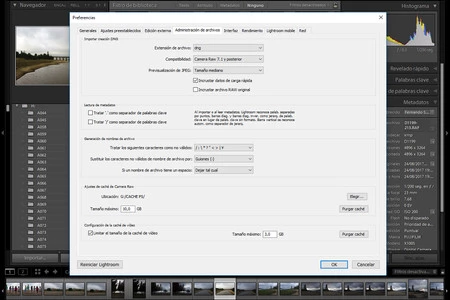 La ventana de Preferencias
La ventana de Preferencias
En Editar>Ajustes de catálogo tenemos otro frente de batalla. En Generales podemos cambiar la ubicación del catálogo (en un disco SSD). Y en Metadatos dicen que es bueno desmarcar Escribir cambios automáticamente en XMP. Los archivos XMP son adjuntos al archivo original donde se graban todos los ajustes para poder leerlos en Adobe Camera RAW o Bridge, pero exige un trabajo extra al programa, motivo por el que recomiendan hacer lo dicho. Yo, ahora que no me oye nadie, lo tengo marcado.
También hay que vigilar la famosa Importación, esencia del programa. Ya he hablado de ello en otros artículos, por lo que no me extenderé ahora. Solo decir que prefiero las previsualizaciones mínimas frente a las 1:1 y evitar las previsualizaciones inteligentes por el tema del tamaño final del Catálogo.
Y hablando del Catálogo. Dicen que es mejor tener muchos pequeños en vez de uno grande. No dudo que sea cierto, pero no hay nada más cómodo que tener en un único lugar todas tus fotografías. Así podemos hacer todo tipo de cosas, como tener reunidas tus mejores fotos en una única Colección inteligente. Y no es verdad que se quede bloqueado. El mío tiene más de 120000 y ahí está, fresco y lozano como el primer día.
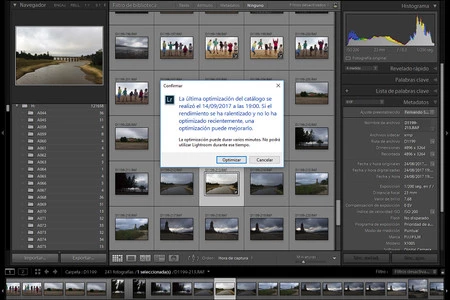 Hace tiempo que no miraba por aquí...
Hace tiempo que no miraba por aquí...
Eso sí, de vez en cuando, viene bien ir a Archivo>Optimizar catálogo para evitar problemas futuros como un ocasional atasco por corrupción de datos.
Podría detenerme en más aspectos, sobre todo en el hardware, pero sería demasiado técnico. Pocas cosas más podemos hacer para conseguir que Lightroom vaya más rápido, salvo esperar a que la nueva versión mejore el funcionamiento interno y se convierta en el programa a batir por todos los competidores que tiene, que ya están buscando cómo hacerle caer de su trono.
En Xataka Foto| Cómo importar correctamente nuestras fotografías en Adobe Lightroom


Ver 13 comentarios